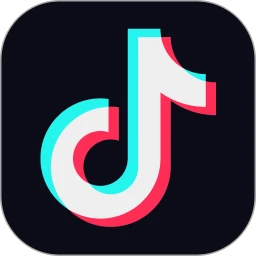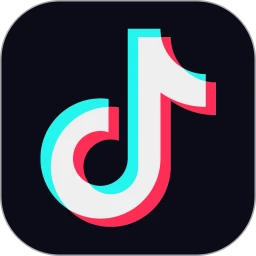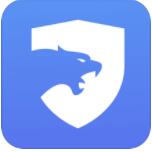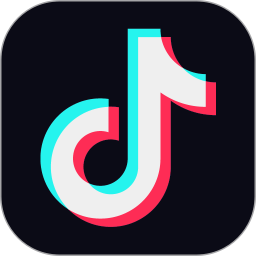Win11打开png格式照片提示找不到程序怎么办?最近有很多小伙伴在问升级完win11之前都能正常打开的jpg图片突然打不开了提示找不到指定程序不知道是怎么回事,下面小编就把PNG图片出错的解决办法跟大家分享,希望能够对大家有所帮助
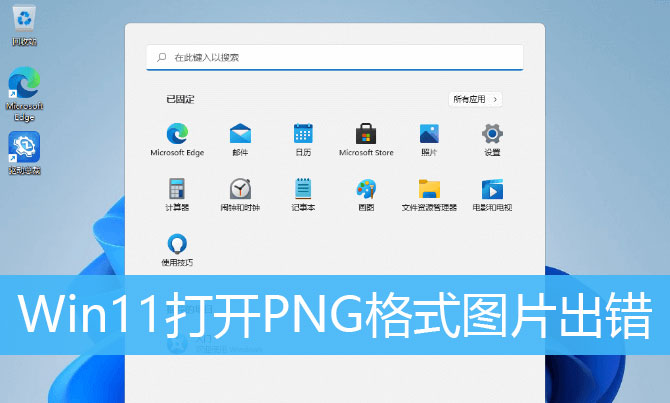
w11打开PNG格式图片出错,提示找不到指定的程序
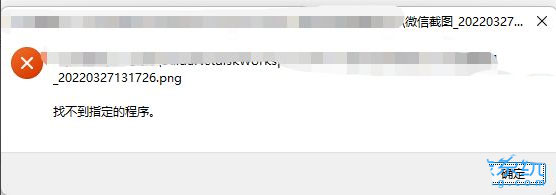
1、首先,按键盘上的 Win 键,或点击任务栏底部的开始图标;
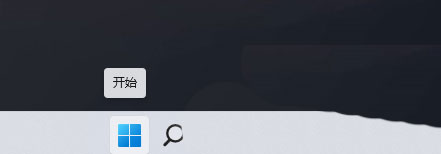
2、打开的开始菜单中,找到并点击所有已固定应用下的设置;
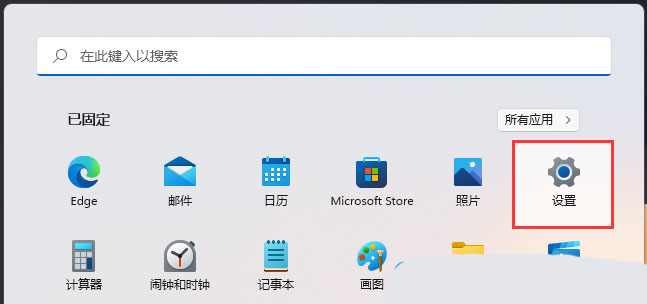
3、Windows 设置窗口,左侧边栏点击应用,右侧点击应用和功能(已安装的应用,应用执行别名);
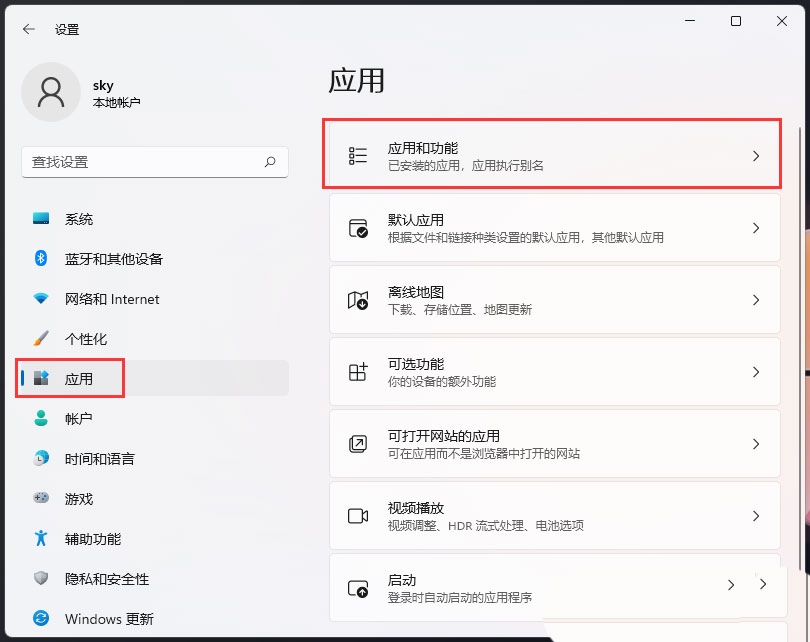
4、当前路径为:应用 > 应用和功能,找到并点击照片最右侧的几个小点,在打开的选项中,再点击高级选项;
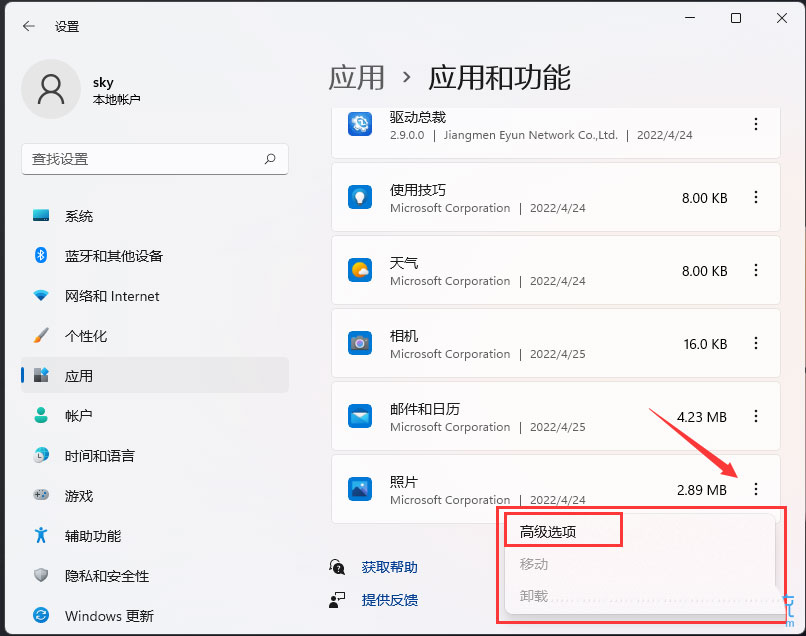
5、往下,找到并点击修复(如果此应用无法正常运行,我们可以尝试进行修复。这不会影响应用的数据。);
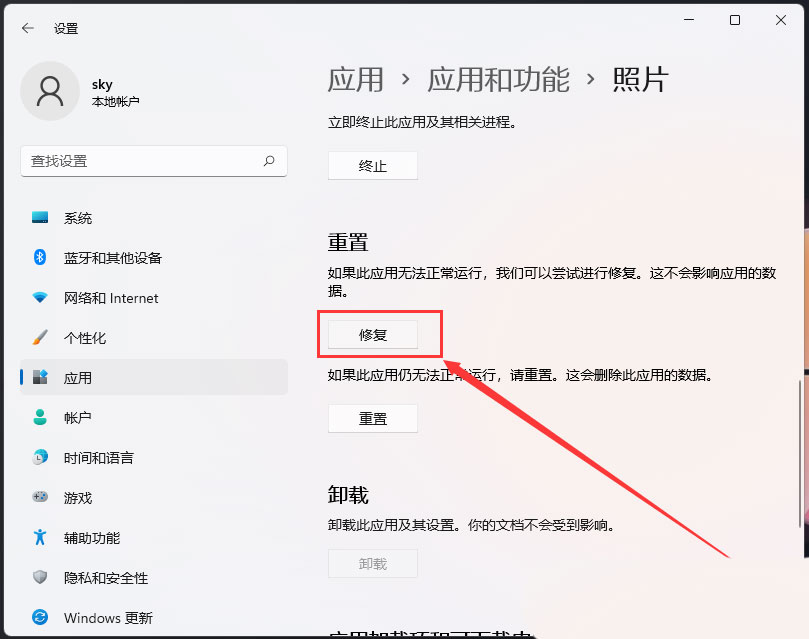
以上就是WWin11 PNG图片打不开的解决办法,感谢大家的阅读!